A legjobb 4 alkalmazás a videó lassításához a jobb lassítási hatás érdekében PC-n/mobilon
Használhat sebességszabályzót néhány médialejátszón a videó sebességének megváltoztatásához, de mi van, ha le akarja lassítani a saját videóját? Sokan szeretnék bizonyos alkalmazásokat használni videóik lelassításához a jobb vizuális effektusok elérése vagy a videó hosszának lerövidítése érdekében. Szerencsére ebben a cikkben 4 jót mutat be a lassító videoalkalmazások használatához PC-n és mobileszközön, amelyek közül választhat.
Útmutató lista
A legjobb lassító videoalkalmazás Windows/Mac rendszeren A 3 legnépszerűbb lassító videóalkalmazás Androidon/iPhone-on GYIK a Slowing Down Video App alkalmazással kapcsolatbanA legjobb lassító videoalkalmazás Windows/Mac rendszeren
Ha olyan alkalmazást szeretne találni, amely lelassítja a videót a számítógépen, AnyRec Video Converter ajánlani fogják Önnek. Ez a szoftver lehetővé teszi a videó felgyorsítását vagy lelassítását 0,125x-ről 8x-ra. Ezzel a sok sebességváltoztatási lehetőséggel még a videó sebességének módosítása után sem kell attól tartanod, hogy a képkocka leesik. És nincs minőségromlási probléma, mert a 720p-ről 1080p-re, az 1080p-ről 4K-ra és a nagyobb felbontásokra is támogatott. Ez a legjobb választás a videoalkalmazás lelassításához Windows és Mac számítógépeken.
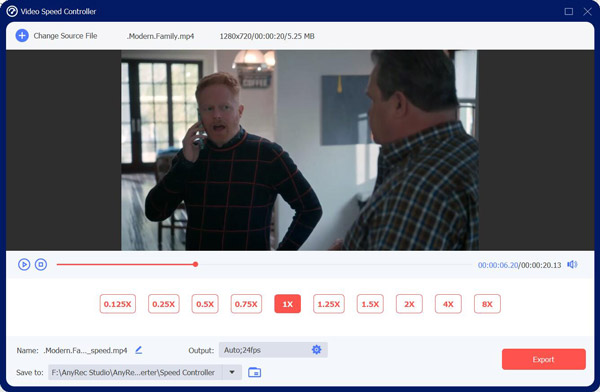

Támogatja a többszörös választási lehetőségeket a sebességváltáshoz, és csak hangfájlokat tud kiadni.
Késleltesse a hangfájlt, ha azt szeretné, hogy a hang alkalmasabb legyen lassított videóhoz.
Javítsa a videó minőségét a mesterséges intelligencia segítségével, hogy elkerülje a képkocka eldobásával kapcsolatos problémákat a videó lelassítása után.
Sokféle videó formátum kiadása vagy konvertálása igény szerint.
100% Biztonságos
100% Biztonságos
- Profik
- Konvertálja a nagy fájlokat a Blu-Hyper kódolási technológiával.
- Több videó effektust biztosít a videó szerkesztéséhez.
- Intuitív felhasználói felülettel és hardveres gyorsítással rendelkezik a videószerkesztéshez.
- Hátrányok
- Egyelőre nem tudok DVD-kkel foglalkozni.
Az 5 legjobb lassító videóalkalmazás Androidon/iPhone-on
Számos alkalmazás is létezik a videó lelassítására Android-telefonon vagy iPhone-on, ha nem akar számítógépet használni. A mobilalkalmazások legnagyobb hátránya azonban az, hogy hiányoznak belőlük a videószerkesztő funkciók, így ha több eszközt szeretne a videó szerkesztéséhez vizuális effektusokhoz, akkor jobb, ha asztali alkalmazásokat használ.
1. Törje le
Törd le az egyik legjobb alkalmazás a videó lelassításához a videó minőségének romlása nélkül. A DSLR fényképezőgép fájljait közvetlenül az alkalmazásba importálhatja. Gyors renderelő motorja lenyűgöző, kiváló minőségű videókat készít gyorsan. A time-lapse sebességet akár 240-szeres ezredmásodpercig is szabályozhatja, és zenét adhat hozzá hatalmas könyvtárából.
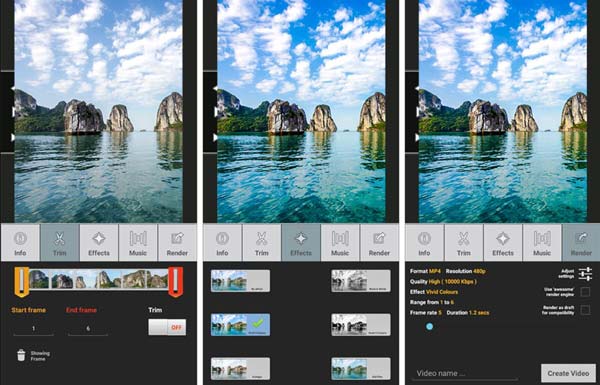
Főbb jellemzők:
◆ Válasszon zenét közvetlenül az eszközéről, vagy válasszon jogdíjmentes zenét hangulat, műfaj és kategória szerint.
◆ Gyorsabb alkalmazásteljesítményt biztosít az erőteljes renderelő motornak köszönhetően.
◆ Ossza meg videóját közvetlenül a közösségi média platformokon.
- Profik
- A rendezett és egyszerű felület megkönnyíti az alkalmazásban való navigálást.
- Rögzítse az intervallumokat egy másodperctől.
- Hátrányok
- Az ingyenes verzió alacsony felbontású videóminőséget tesz lehetővé.
- Az akkumulátor-támogatás és a lemezterület korlátozott a videófelvétel közben.
2. InShot
Az InShot egy népszerű videószerkesztő alkalmazás, és az egyik legjobb, mivel lassító videóalkalmazás. A videó sebességét egy csúszkával egyszerűen beállíthatja. A videó sebességének szabályozásán kívül vághat, vághat és adhat hozzá szöveget, matricákat, zenét, átmeneteket és hibahatásokat. Ha amatőr vagy, és olyan alkalmazást keresel, amely rengeteg funkcióval felgyorsítja a videózást, az InShot a megfelelő választás.
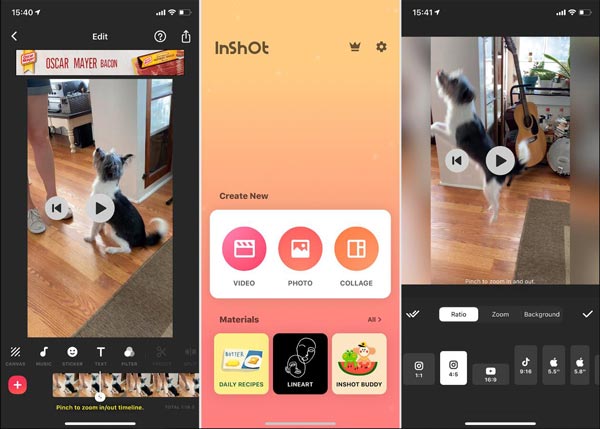
Főbb jellemzők:
◆ Hozzon létre videókat többféle arányban a megosztani kívánt közösségi médiaalkalmazásnak megfelelően.
◆ Számtalan szűrő, átmenet, betűtípus és színes háttér.
◆ Állítsa be a matricákat, az átmeneteket, a szöveget és a kulcskockáknak megfelelően.
- Profik
- Részletes színkorrekció videókhoz.
- Betűtípusok, zenék, matricák és effektusok széles választéka.
- Hátrányok
- Nincs visszavonási lehetőség az előző szerkesztési verzióhoz való ugráshoz.
- Az ingyenes verzió sok módosítást tartalmaz, ami megnehezíti a fókuszálást.
3. KineMaster
A Kinemaster egy nagyszerű lassító videoalkalmazás mobileszközökön. Akár 16-szorosára is felgyorsíthatja videóit, és a hangtorzulás elkerülése érdekében némíthatja a videót. Ezenkívül több mint 2500 effektust, átmenetet, szűrőt, videót és képet tartalmaz. Prémium előfizetéssel korlátlanul exportálhatod a 4K felbontást.
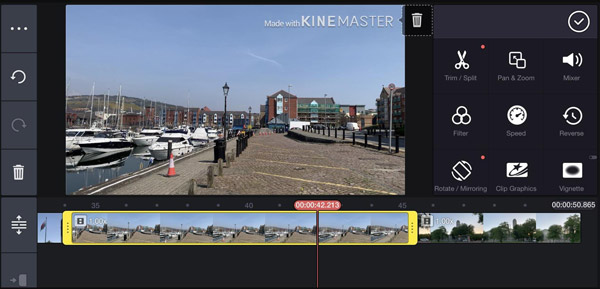
Főbb jellemzők:
◆ Több videóréteg matricákkal, képekkel, szöveggel stb.
◆ Adjon hozzá beszédhangot, háttérzenét és egyéb hangeffektusokat.
◆ Adjon hozzá mozgást a rétegekhez kulcsképkocka-animációval.
- Profik
- Ossza meg a videókat közvetlenül a közösségi médiában.
- Adjon hozzá hangot, zöld képernyőt, chroma kulcsot és sok mást
- Hátrányok
- Bonyolult felülettel rendelkezik, ami kihívást jelent az újoncok számára.
- Csak vízszintes üzemmódban működjön.
- Hagyjon vízjel bélyeget az ingyenes verzióban.
GYIK a Slowing Down Video App alkalmazással kapcsolatban
-
Hogyan lehet lelassítani egy videót az Instagramon?
Az Instagramot lassító videóalkalmazásként is használhatja. A Stories kamerában húzza jobbra az ujját a Bumeráng módba lépéshez. Ha ott van, érintse meg Hatás hogy felfedje a hatásokat. Számos különböző effektust fog látni, valamint a videó vágásának lehetőségét.
-
Hogyan változtathatod meg a videó sebességét iPhone-on?
A videó felgyorsításához iPhone-ján használhatja iMovie a videó lelassításához vagy a Fényképek kb. Az iMovie-ban a videó sebességét a gombbal állíthatja be Sebesség a videószerkesztő eszköztárban. A lassított videó felvételét is felgyorsíthatja Fényképek a függőleges sávok elhúzásával a keretnézegető alatt.
-
Hogyan lehet lelassítani egy videót a TikTokon?
Nagyon könnyen kezelhető lassítsd le a videót a TikTokon. Felvételi módban az első a koppintás Sebesség a képernyő jobb oldalán található, más opciókkal együtt. A rögzítés gomb felett megnyílik egy sebesség-műszerfal. 0,5-szer vagy 0,3-szor lassabban haladhat a videón. Koppintson a videó lassításának egyik lehetőségére.
Következtetés
Láthatja, hogy számos lehetőség közül választhat egy lassító videóalkalmazást. A mobilalkalmazások nyilvánvalóan kényelmesek. De ha meg akarja őrizni az eredeti minőséget vagy egyenletes növelje a videó felbontását, és professzionálisabb videószerkesztő funkciókat tapasztal, érdemes használnia AnyRec Video Converter ezzel a feladattal foglalkozni.
100% Biztonságos
100% Biztonságos
